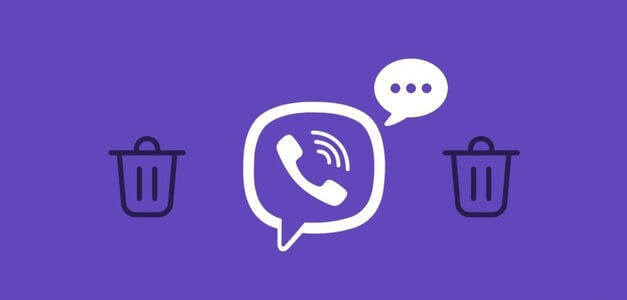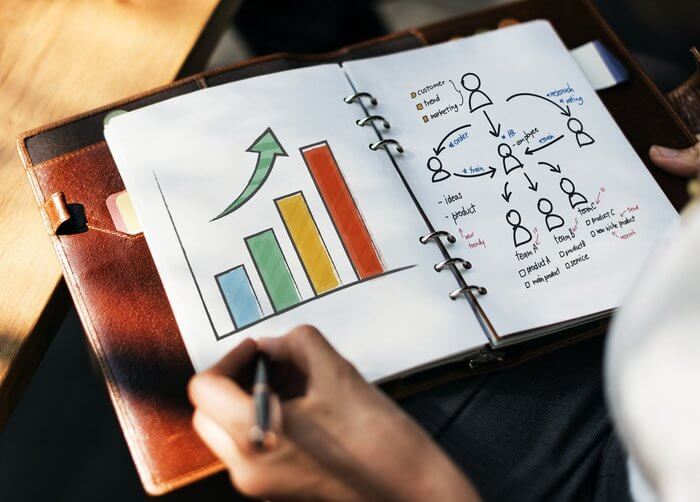WhatsApp, çeşitli nedenlerle popüler mesajlaşma platformlarından biridir. Ancak, WhatsApp hatalardan arınmış değildir. Çevrimiçi bir hizmet olduğundan, zaman zaman sorunlara eğilimlidir. Böyle bir hata, WhatsApp'ın hatayı görüntülemesidir. "Bu video mevcut değil.". Bu sorunla karşı karşıyaysanız, bu kılavuz WhatsApp'ta "Bu video mevcut değil" hatasını düzeltmek için uygundur.
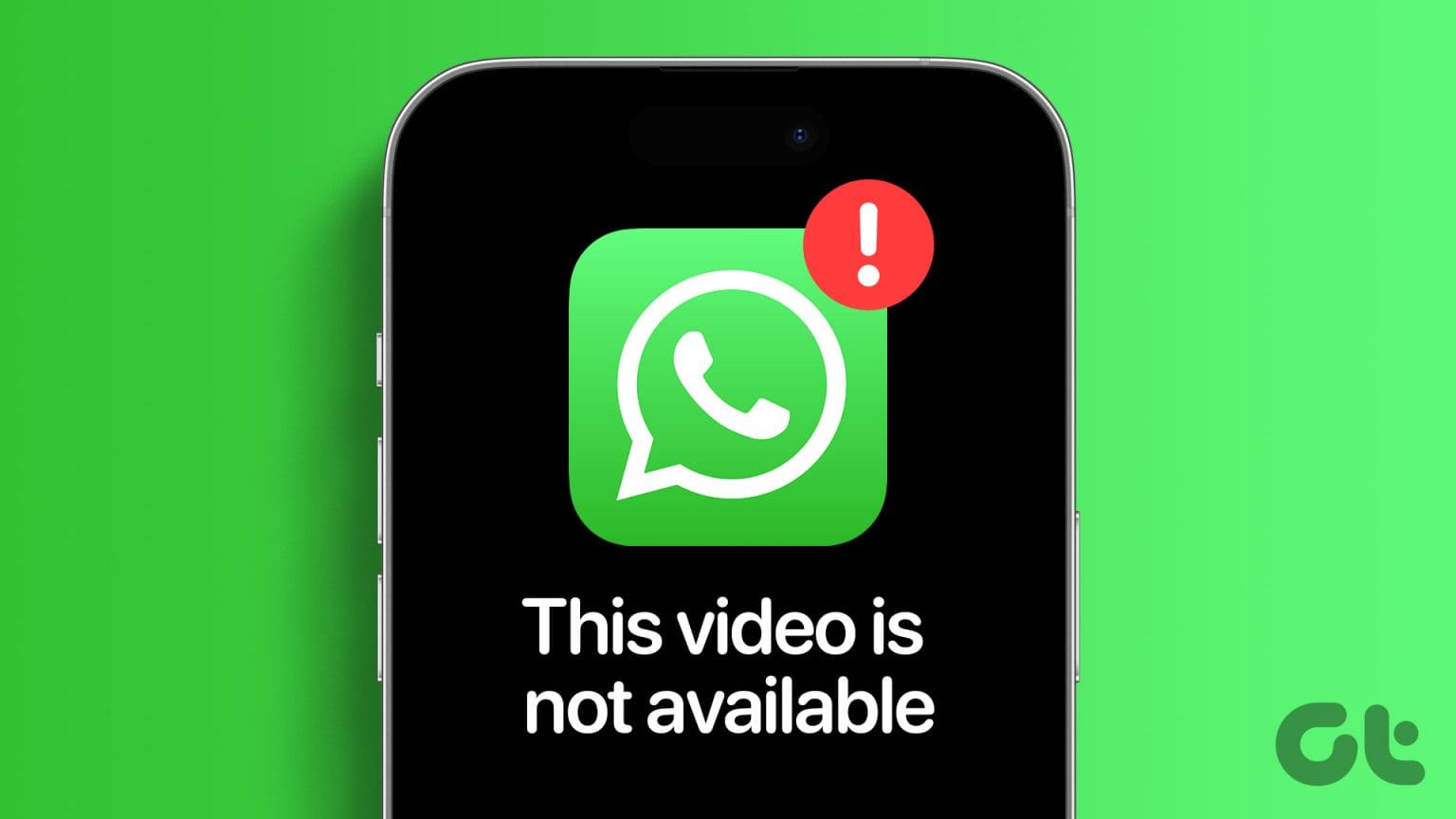
Başlamadan önce, videoyu cihazınızdan silmediğinizden emin olun. göreceğiniz gibi "Video dosyasındaki bir hata nedeniyle bu video kullanılamıyor." Önizlemeyi tıkladığınızda. Bunun dışında, düzeltmelerle başlayalım.
1. WHATSAPP'nin devre dışı bırakılıp bırakılmadığını kontrol edin
Diğer tüm çevrimiçi platformlar gibi, WhatsApp sunucuları da bakım veya başka nedenlerle kapanabilir. Aşağıdaki bağlantıyı kullanarak WhatsApp'ın Down Detector'da kapalı olup olmadığını kontrol edebilirsiniz:
WhatsApp'ın kapalı olup olmadığını kontrol edin
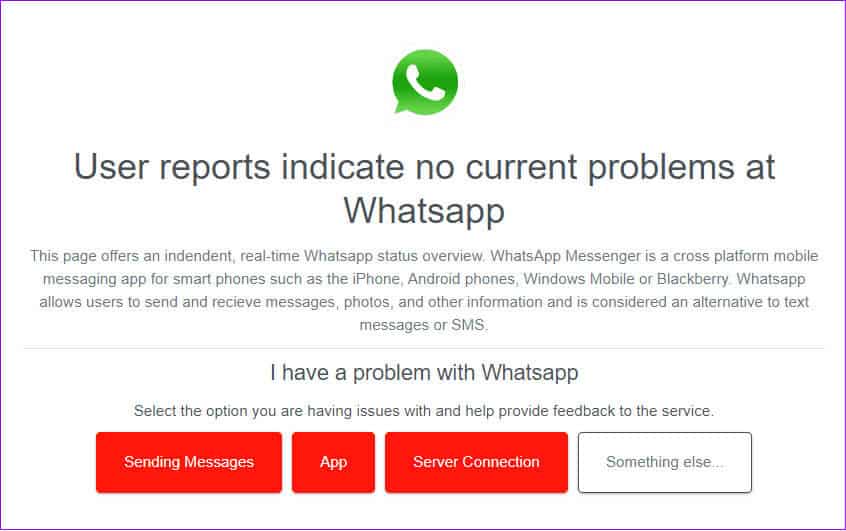
Down Detector bir sunucu hatası gösteriyorsa, yapabileceğiniz tek şey sorun çözülene kadar sabırlı olmak veya başka bir WhatsApp alternatifi kullanmayı düşünmektir. Ancak, eğer görürseniz Kullanıcı raporları, Whatsapp ile ilgili güncel bir sorun olmadığını gösteriyor. Ardından, WhatsApp gösteren hatayı düzeltmek için aşağıdaki yöntemlere gidin. Bu video mevcut değil.
2. İnternet bağlantısını kontrol edin
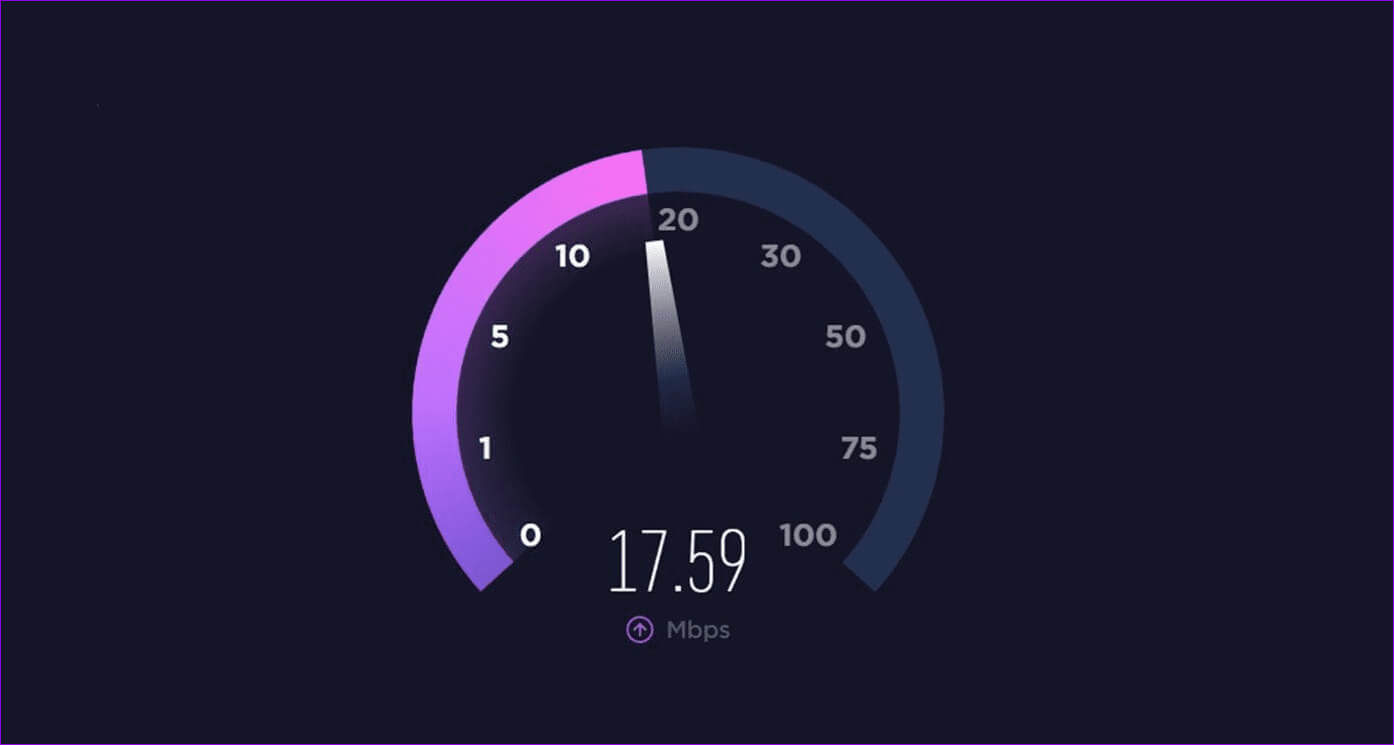
WhatsApp ayrıca aldığınız dosyaları indirmek için iyi bir internet bağlantısı gerektirir. Bu yüzden, sahip olduğunuzdan emin olun İnternet bağlantısı iyi Videoyu hatasız indirmek ve oynatmak için. Hızlı bir internet kontrolü için bir YouTube videosu oynatmayı deneyebilir veya aşağıdaki bağlantıyı kullanarak hız testi yapabilirsiniz.
3. Cihazınızın tarih ve saatini kontrol edin
Cihazınız yanlış bir saat gösteriyorsa, orada olabilir. Video indirilirken hata oluştu Bu nedenle, WhatsApp "Bu video mevcut değil" hatasını görüntüler. Web'de WhatsApp kullanıyorsanız, bir sistemdeki saati değiştirmeyi deneyin. Windows veya Mac. Akıllı telefonunuzdaki saati şu şekilde değiştirebilirsiniz:

Android'de
Adım 1: aç Ayarlar> Genel Yönetim'e tıklayın.
Adım 2: basın "tarih ve saat".
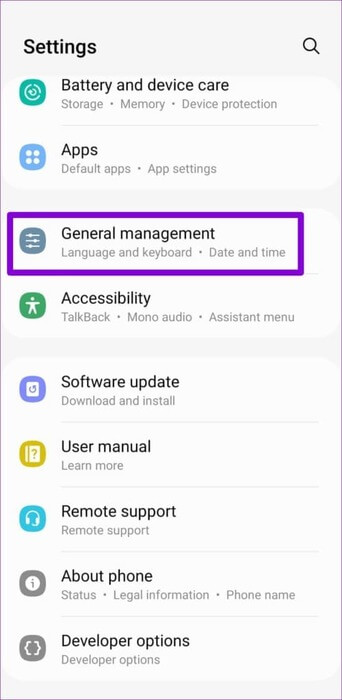
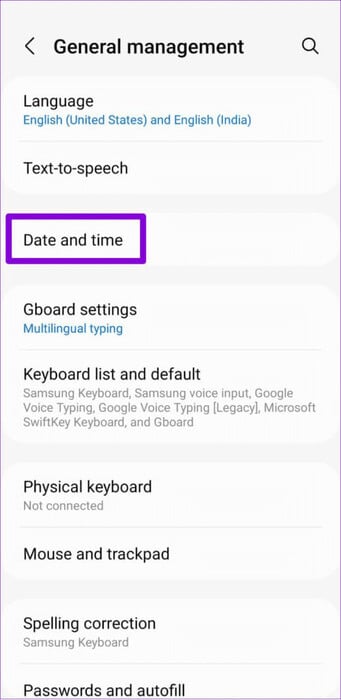
Aşama 3: Çevirmek "Otomatik tarih ve saat".
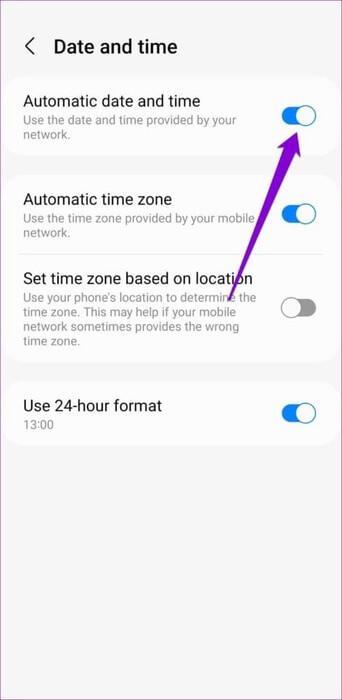
iPhone'da
Adım 1: Adresine git Ayarlar > Genel > “Tarih & Saat”.
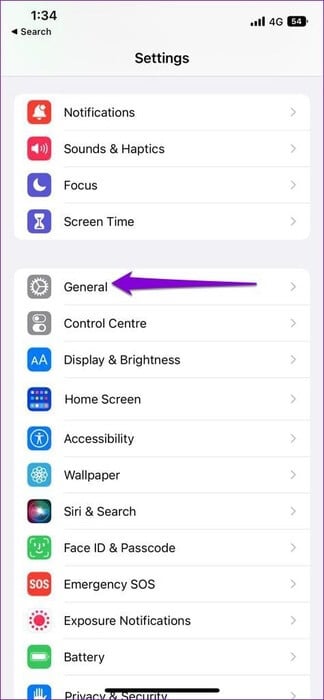
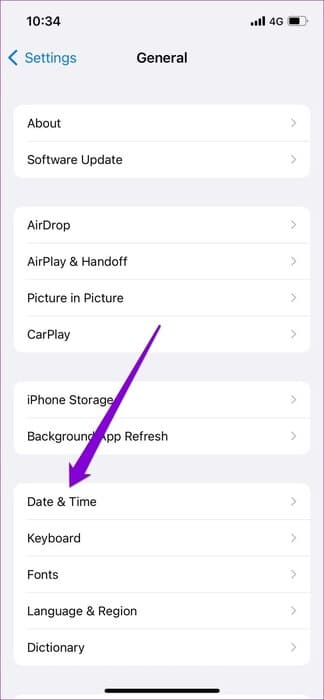
Adım 2: Çevirmek "Otomatik olarak ayarla".
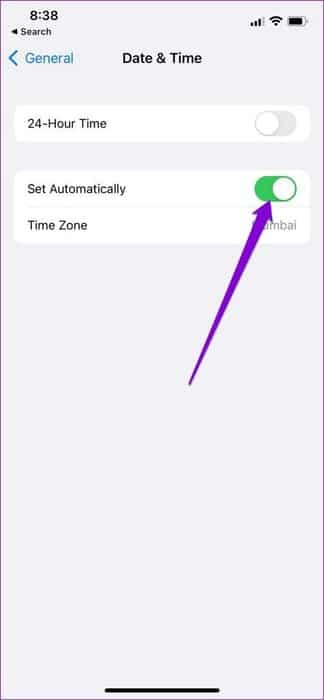
4. WHATSAPP medya görünürlüğünü etkinleştirin
WhatsApp'ta medya görünürlük ayarlarını devre dışı bıraktıysanız, WhatsApp'ın herhangi bir videoyu cihaz galerinize kaydetmesi engellendiği için video oynatmayı etkileyebilir. Bu, videoyu oynatırken hatayı görüntüler. Özelliği etkinleştirmek için şu adımları izleyin:
iPhone'da
Adım 1: aç WhatsApp > Ayarlar > Sohbetler'e gidin.
Adım 2: Çevirmek "Kamera Rulosuna Kaydet".
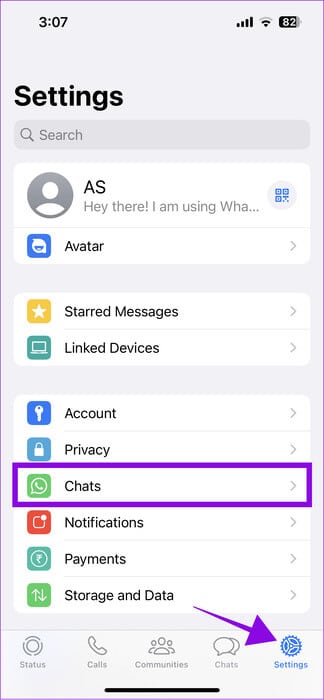
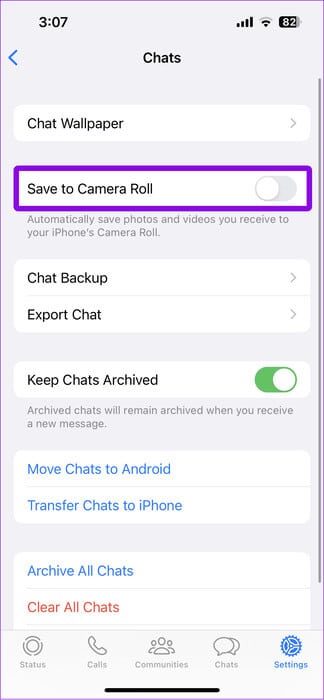
Android'de
Adım 1: aç WhatsApp > Üstteki üç noktalı menüye tıklayın.
Adım 2: seçmek ayarlar.
Aşama 3: aç "Depolama ve Veri".
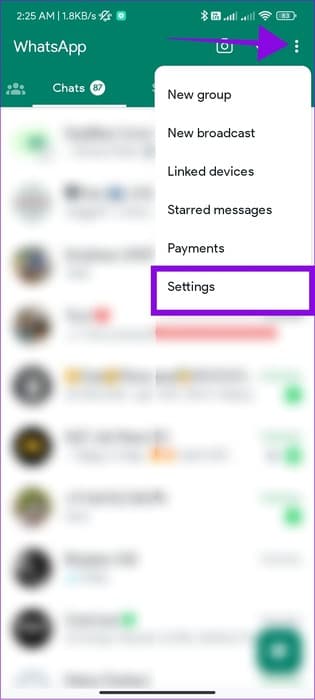
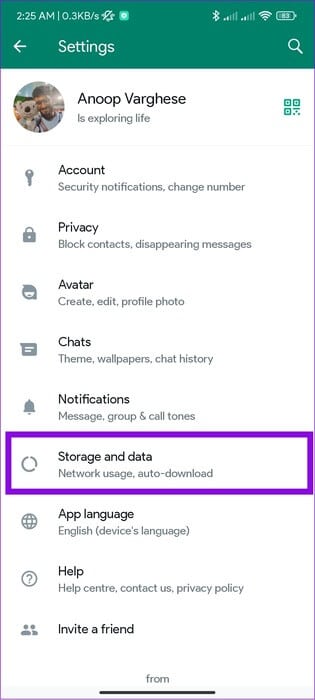
Adım 4: içinde "Medyayı otomatik olarak indir", seçmek Mobil veri kullanırken ve videoları seçin.
Adım 5: basın Katılıyorum Doğrulama için. ile aynı şeyi tekrarlayın Wi-Fi ile bağlandığında Ve dolaşımdayken.
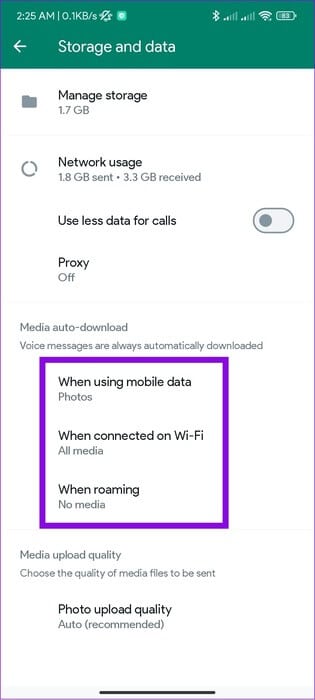
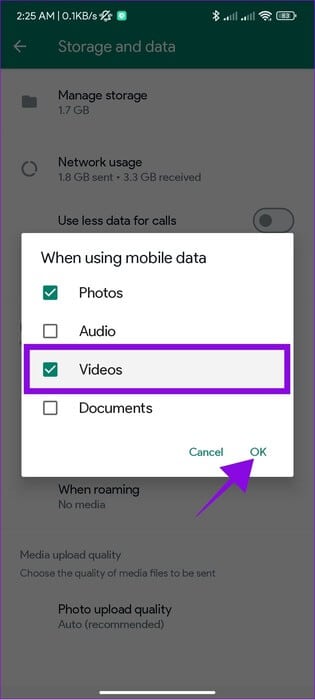
5. WHATSAPP WEB İÇİN SYNC'İ ETKİNLEŞTİRİN
Web'de WhatsApp'ta hata görüyorsanız bunun nedeni şu olabilir: Senkronizasyon özelliği çalışmıyor Akıllı telefonunuzdaki ve PC'nizdeki WhatsApp arasında. WhatsApp'ta senkronizasyonu nasıl etkinleştireceğiniz aşağıda açıklanmıştır:
Android'de
Adım 1: aç Ayarlar Ve tıklayın Şifreler ve Hesaplar.
Adım 2: seçmek WhatsApp.
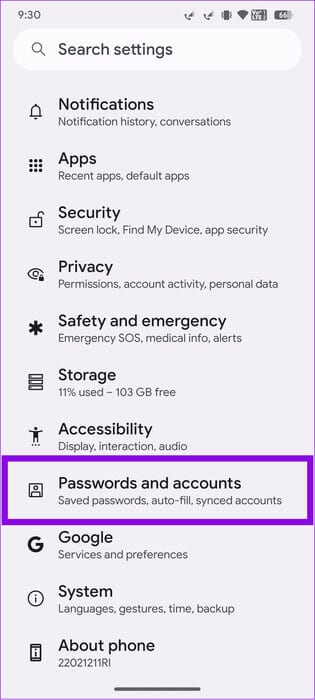

Aşama 3: Hesabı Senkronize Et'e dokunun.
Adım 4: basın Üç puan Sağ üst köşede.
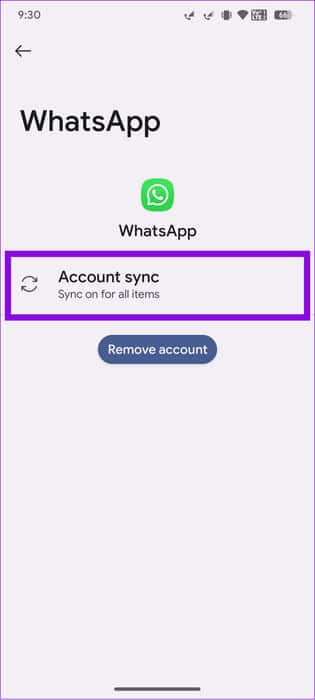
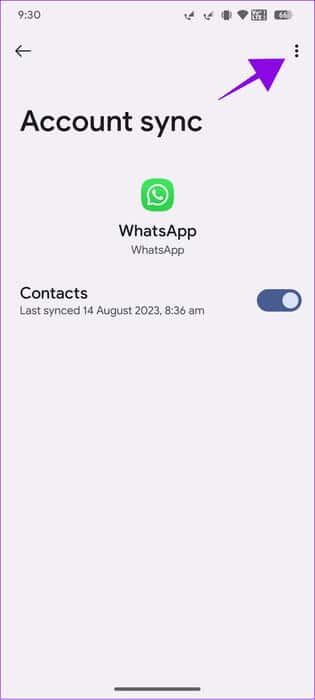
Adım 5: seçmek Şimdi senkronize et.
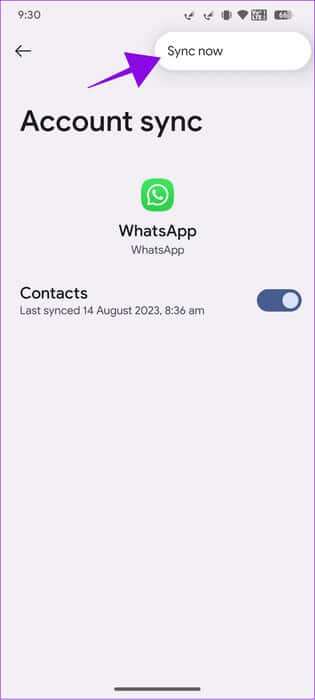
iPhone'da
Adım 1: aç Ayarlar Ve tıklayın “Gizlilik ve Güvenlik” > Fotoğraflar'ı seçin.
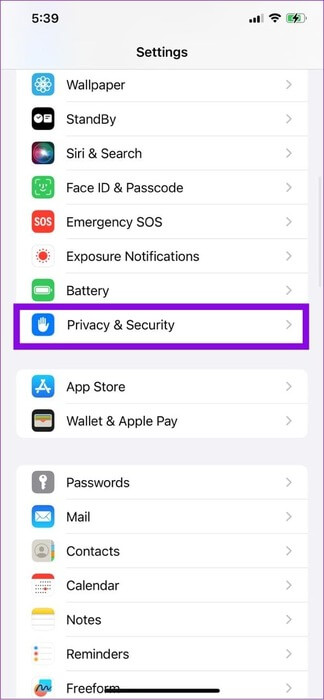
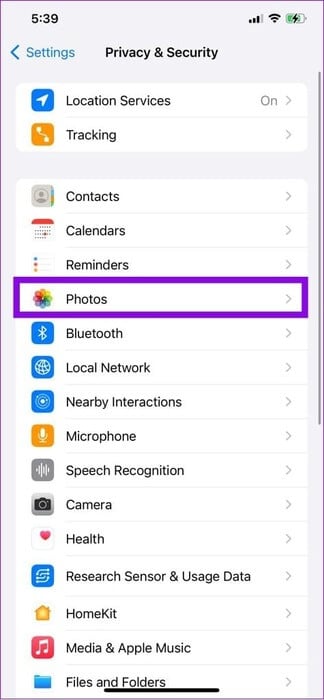
Adım 2: basın WhatsApp Ve seçin tam erişim.
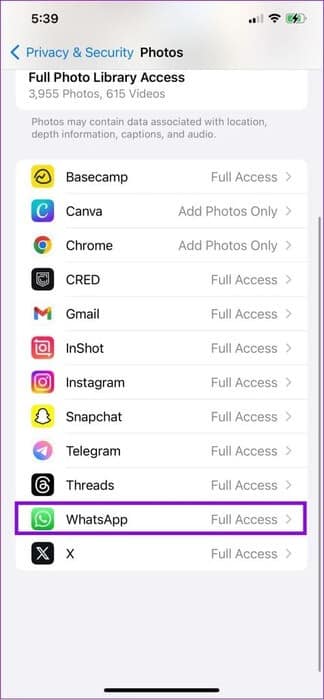
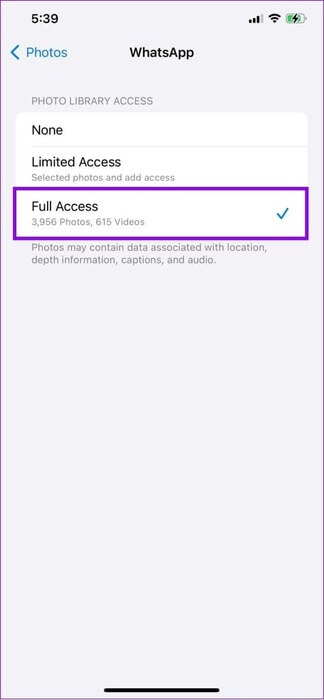
6. Uçak Modunu Etkinleştirin ve Devre Dışı Bırakın (Uçuş Modu)
Bunun dışında siz de yapabilirsiniz iPhone cihazlarında Uçak modunu etkinleştirin ve devre dışı bırakın ve Android. İşte adımlar:
Adım 1: aç Hızlı erişim paneli أو Kontrol Paneli akıllı telefonunuzda ve bir düğmeye basın Uçak modu.
Bu yol açacaktır Uçak modunu etkinleştir.
Adım 2: Şimdi, birkaç kez bekleyin ve ardından tıklayın. sembol tekrar devre dışı bırakmak için.
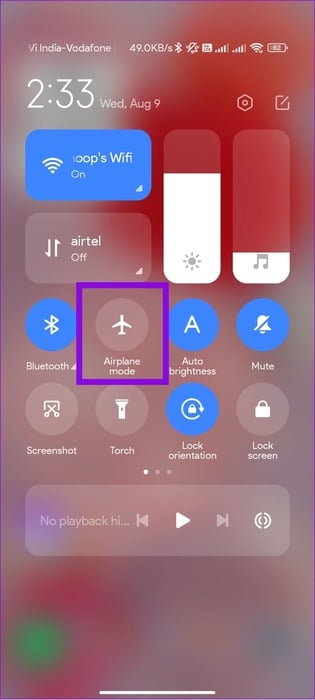
7. ANDROID İÇİN UYGULAMAYI ZORLA DURDURUN
Ayrıca zorla durdurma WhatsApp'a gidin ve bunun yardımcı olup olmadığını görmek için uygulamayı yeniden başlatın. İşte nasıl:
Adım 1: aç Ayarlar> Uygulamalar'a tıklayın ve Uygulamaları Yönet'i seçin.
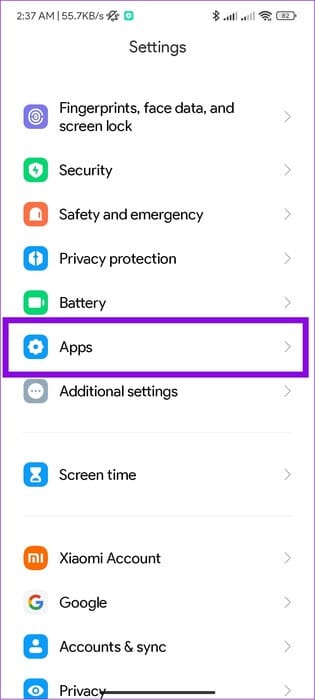
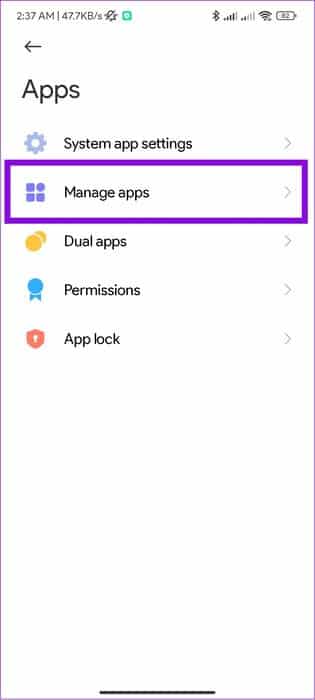
Adım 2: set WhatsApp Sonra tıklayın Durmaya zorla.
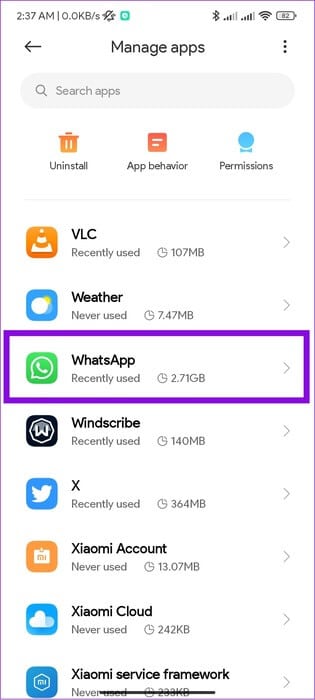
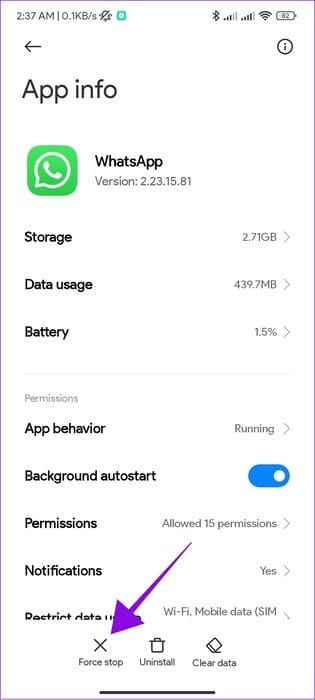
Aşama 3: basın Katılıyorum Onaylamak için.

Adımların ve seçeneklerin çalıştırmakta olduğunuz Android OEM'e göre farklılık gösterebileceğini unutmayın. Ancak, bu adımlar size nasıl gezineceğiniz konusunda bir fikir verebilir.
8. WHATSAPP'yi güncelleyin
WhatsApp, sorunları gidermek ve yeni özellikleri öne çıkarmak için sürekli olarak güncellemeler yayınlar. Dolayısıyla, bu yaygın bir hataysa, geliştiriciler bu sorunu çözmek için bir güncelleme yayınlayacak. En son sürümü kullandığınızdan emin olun ve WhatsApp videosunun oynatılmaması sorununu çözüp çözemeyeceğinize bakın. Varsa, ilgili cihazlarınızdaki bağlantıları açın ve güncelle düğmesine basın.
iPhone'da WhatsApp'ı güncelleyin
Android'de WhatsApp'ı güncelleyin
9. Android'de Önbelleği Temizle
Birikmiş önbellek dosyaları, WhatsApp'ta yüklenmeyen videolarda sorunlara yol açabilir. Bu nedenle, B. tavsiye edilirWhatsApp için önbelleği temizle düzenli aralıklarla. İşte yapmanız gerekenler:
Not: Bir iOS kullanıcısıysanız, iPhone'da önbelleği temizlemenin bir yolu olmadığından sonraki yönteme geçin.
Adım 1: aç Ayarlar> Uygulamalar> Uygulamaları Yönet'i seçin.
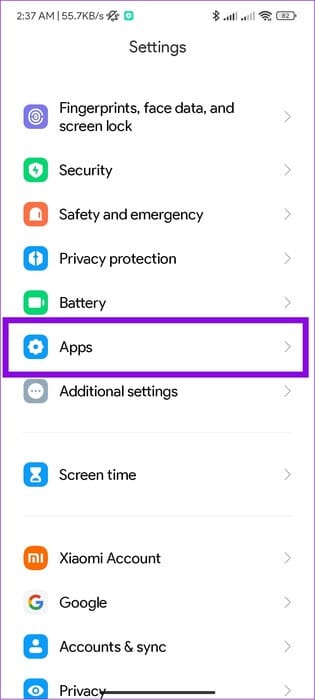
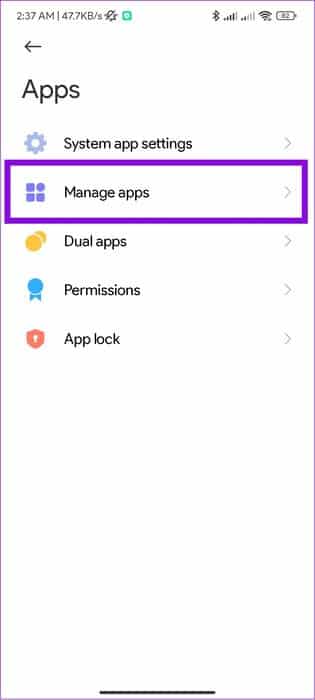
Adım 2: set Whatsapp> Verileri temizle'yi seçin.
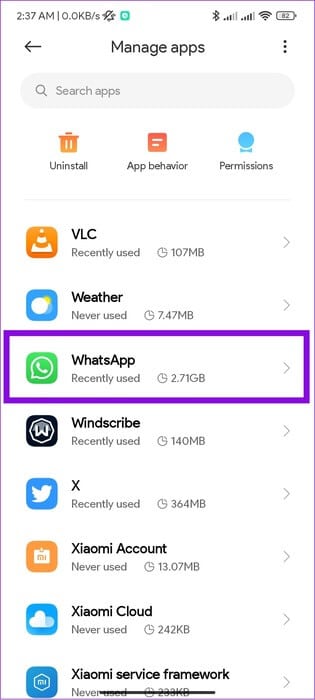
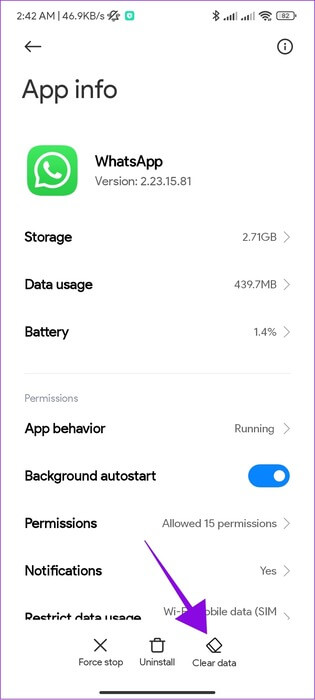
Aşama 3: set Önbelleği temizle Ve tıklayın Katılıyorum Onaylamak için.
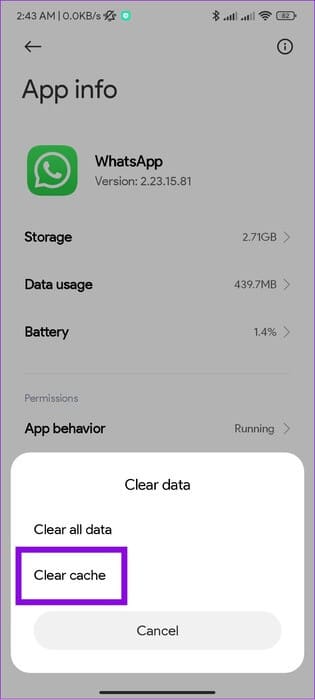

10. İzinleri Kontrol Et (ANDROID)
WhatsApp'ın depolama izinlerini iptal ettiyseniz, herhangi bir videoyu oynattığınızda "Bu video mevcut değil" mesajı görünecektir. Bunu nasıl kontrol edip yeniden etkinleştireceğiniz aşağıda açıklanmıştır:
Adım 1: Adresine git Ayarlar > Uygulamalar > Uygulamaları Yönet.
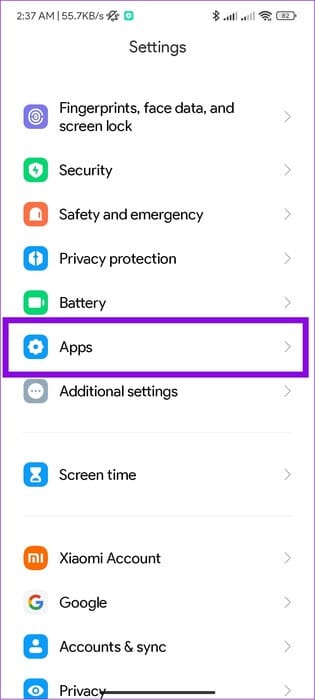
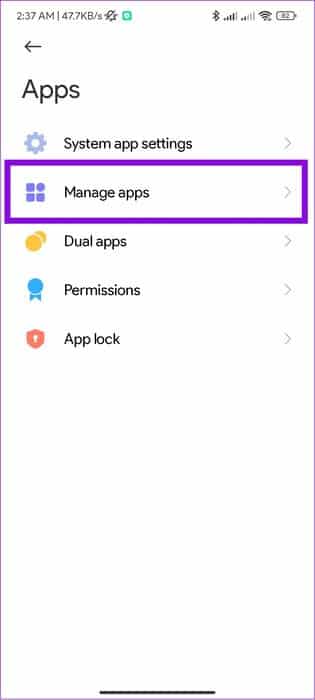
Adım 2: seçmek WhatsApp Ve tıklayın izinler.
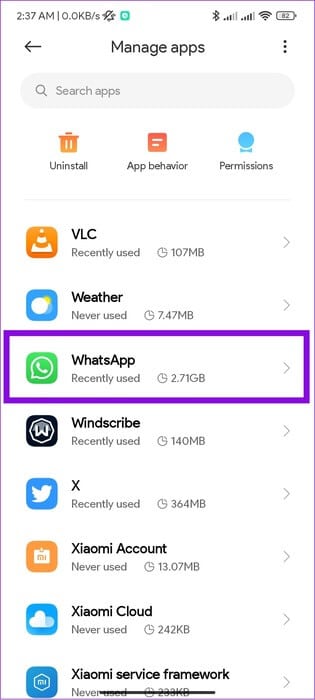
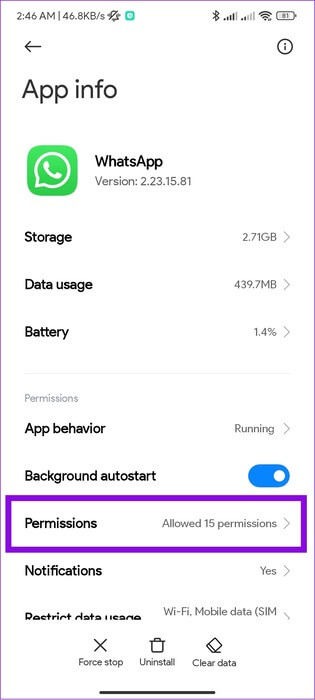
Aşama 3: set Fotoğraflara ve videolara erişim Ve seçin Herzaman izin ver.
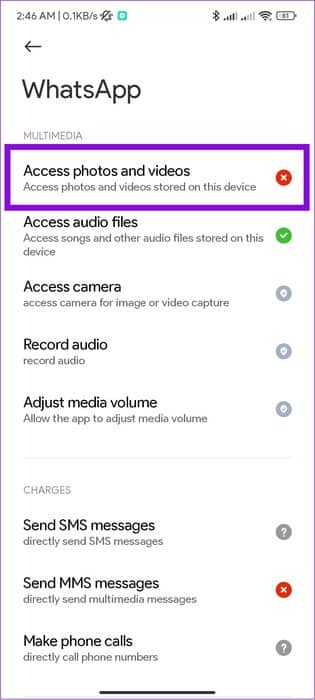
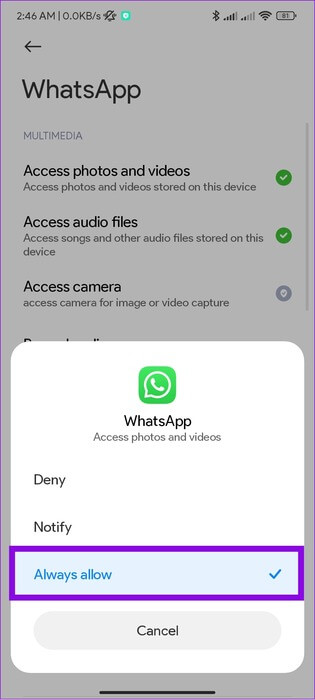
Adımların ve seçeneklerin adlarının Android telefonunuza bağlı olarak değişebileceğini unutmayın. Ancak bu adımlar, Ayarlar'a ulaşmak için nasıl gezineceğiniz konusunda size fikir verebilir.
11. WhatsApp'ı farklı bir cihazda kullanın
WhatsApp, kullandığınız cihaz nedeniyle “Bu video kullanılamıyor” hatasını görüntüleyebilir. Başka bir cihazda denemeye ne dersiniz? Merak etme. ile ilgili rehberimizi takip edebilirsiniz. WhatsApp birden fazla cihazda nasıl kullanılır?.
Sıkça Sorulan Sorular:
S1. WhatsApp'ta hangi video formatına izin verilir?
Cevap: WhatsApp, kullanıcıların MPEG-4, AAC, AC3, MP4, MKV, AVI, MOV ve 3GP gibi tüm popüler formatların keyfini çıkarmasına olanak tanır.
S2. 'Bu video mevcut değil' yazan bir videoyu geri yükleyebilir miyim?
Cevap: Kılavuzda bahsedilen tüm düzeltmeleri uyguladıktan sonra, gönderenden videoyu yeniden paylaşmasını isteyebilirsiniz.
Aramaya devam et
Bir video izlemeye çalışırken WhatsApp'ın 'Bu video mevcut değil' hatasını göstermesi sinir bozucu olabilir. Bu kılavuzun sorunu çözmenize yardımcı olacağını umuyoruz. Ancak, sorun devam ederse, fWhatsApp desteğiyle iletişime geçin hızlı bir çözüm için.